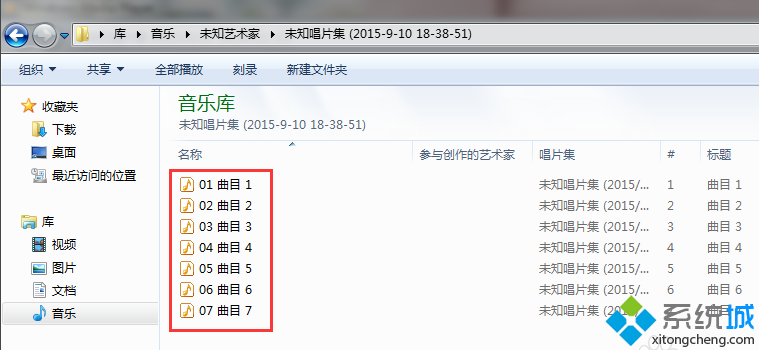具體方法如下:
1、准備好待翻錄的CD,放入電腦的光驅中;

2、如果沒有自動運行播放,那麼就右擊光驅後選擇“播放”;
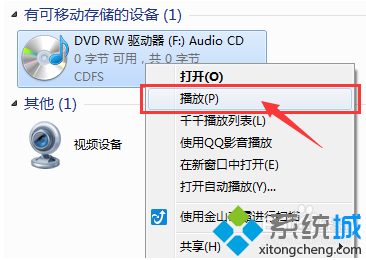
3、這時會彈出Windows Media Player,開始播放CD裡的內容,點擊右上角的“切換到媒體庫”;
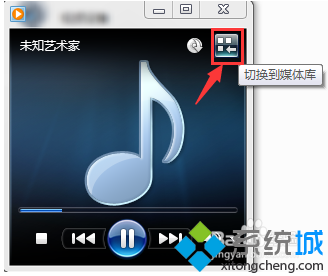
4、點擊將窗口最大化;

5、可以看到菜單欄中有“翻錄CD”和“翻錄設置”,如果需要設置翻錄的音質,就點擊“翻錄設置”進行設置;
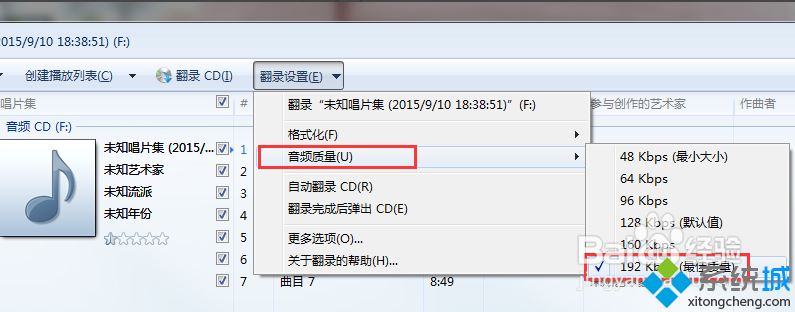
6、設置好後,就可以點擊翻錄開始翻錄了;
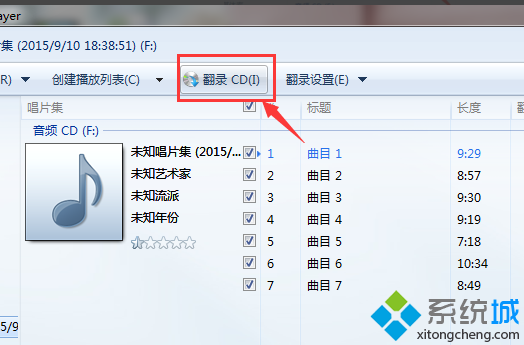
7、翻錄開始,需要等待一段時間直至完成;
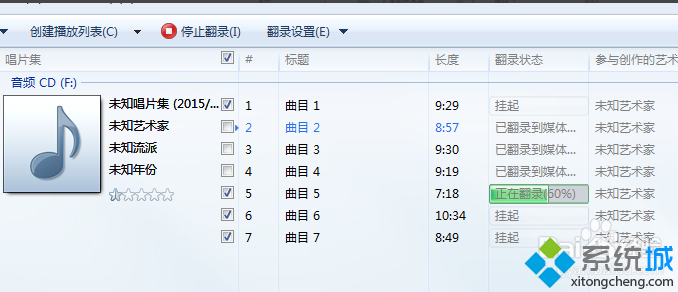
8、打開資源管理器,點擊左邊的“音樂”文件夾,可以看到有一個“未知藝術家”文件夾,雙擊打開;
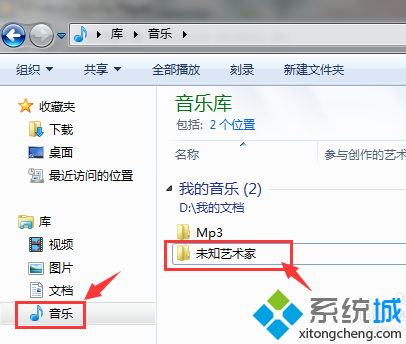
9、裡面保存著最近翻錄的文件夾,上面有翻錄的日期,雙擊打開;
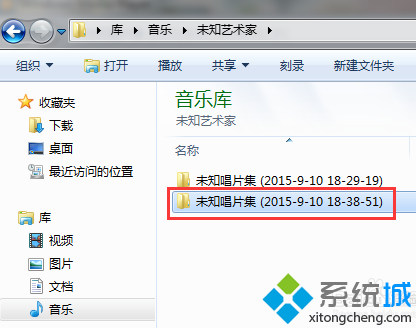
10、裡面存放的文件就是從CD中翻錄出來的,現在可以在電腦上欣賞喜歡的音樂了。